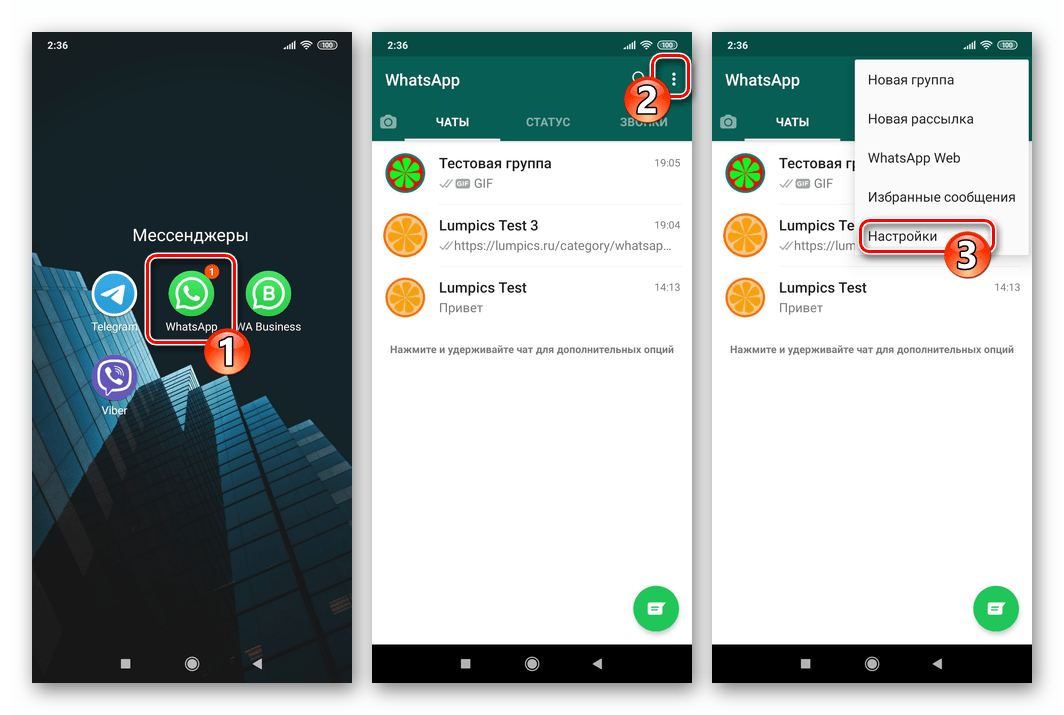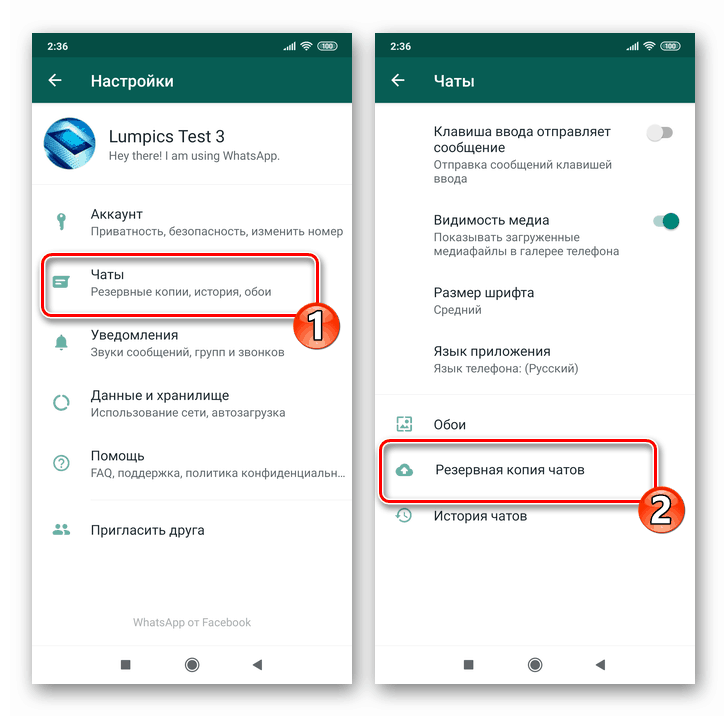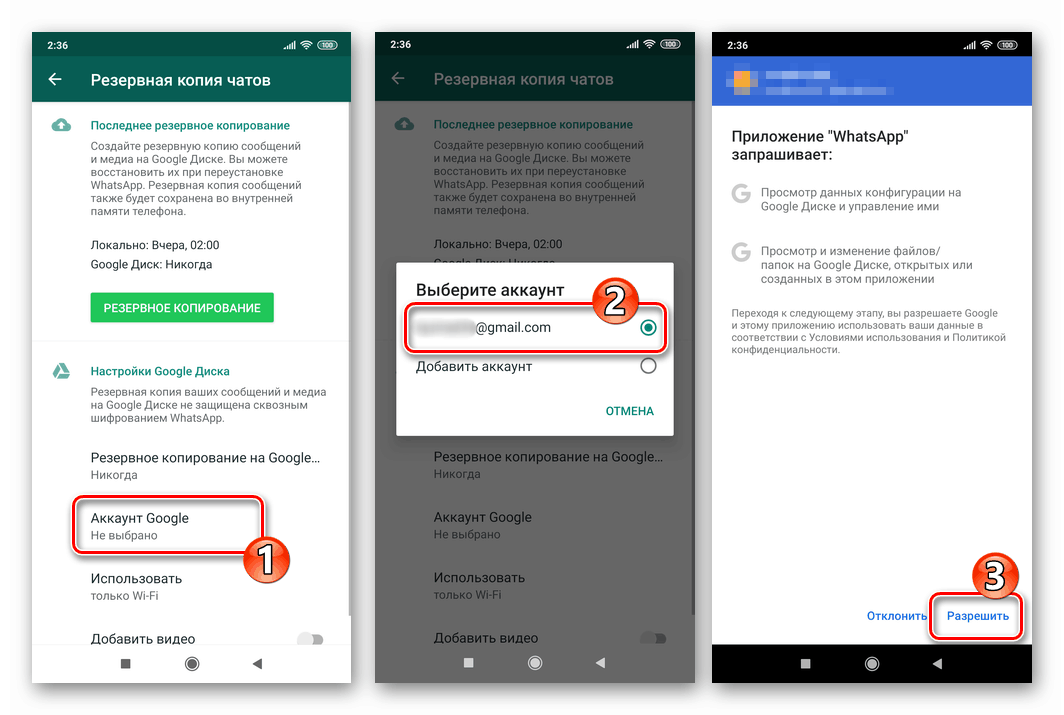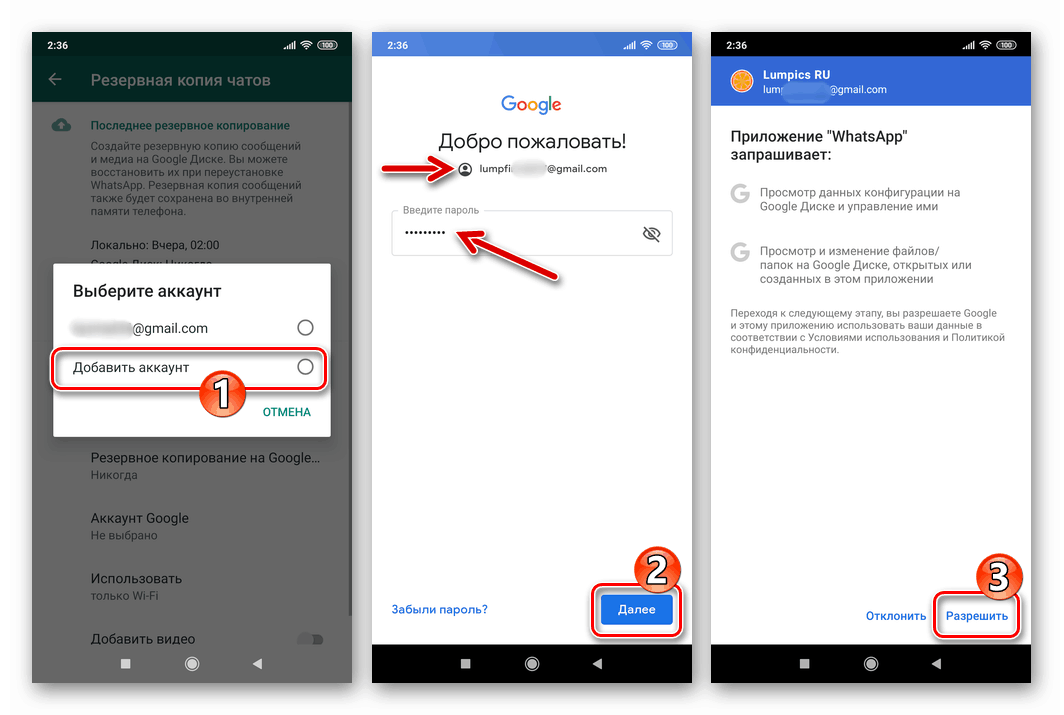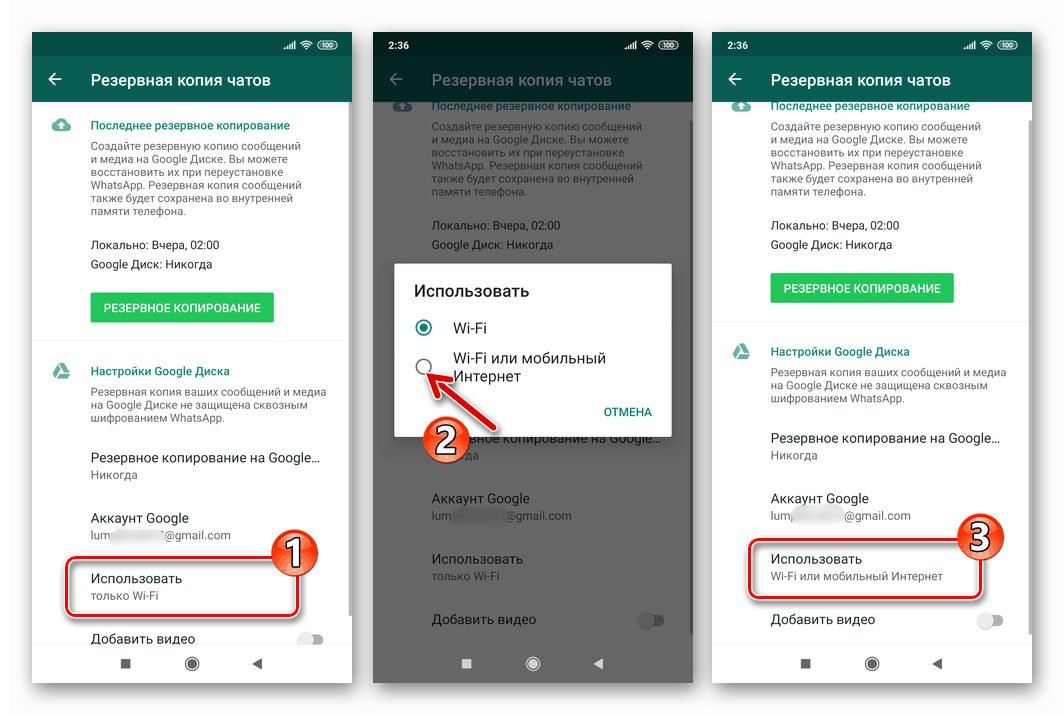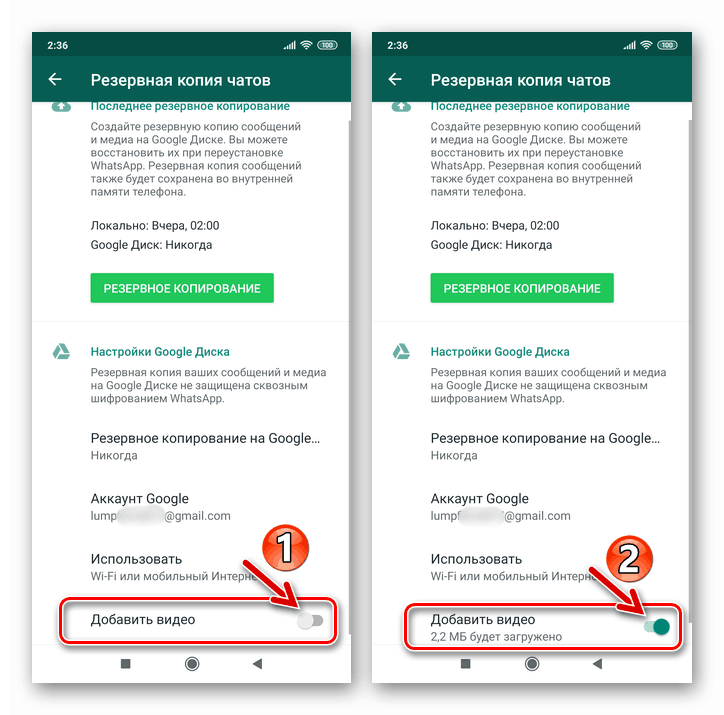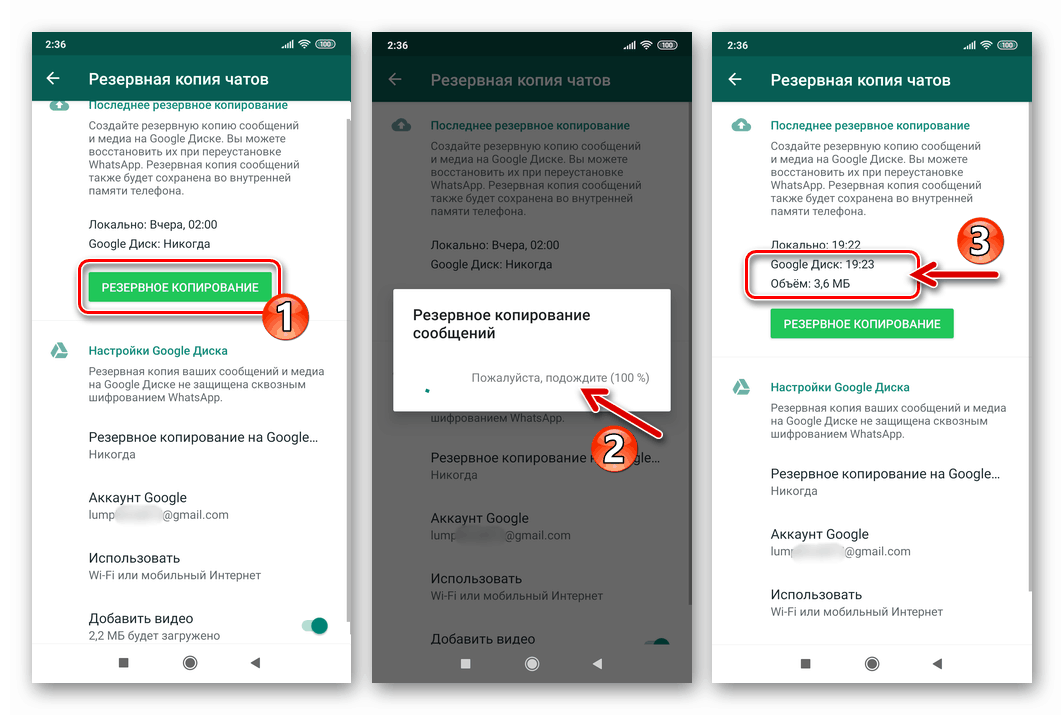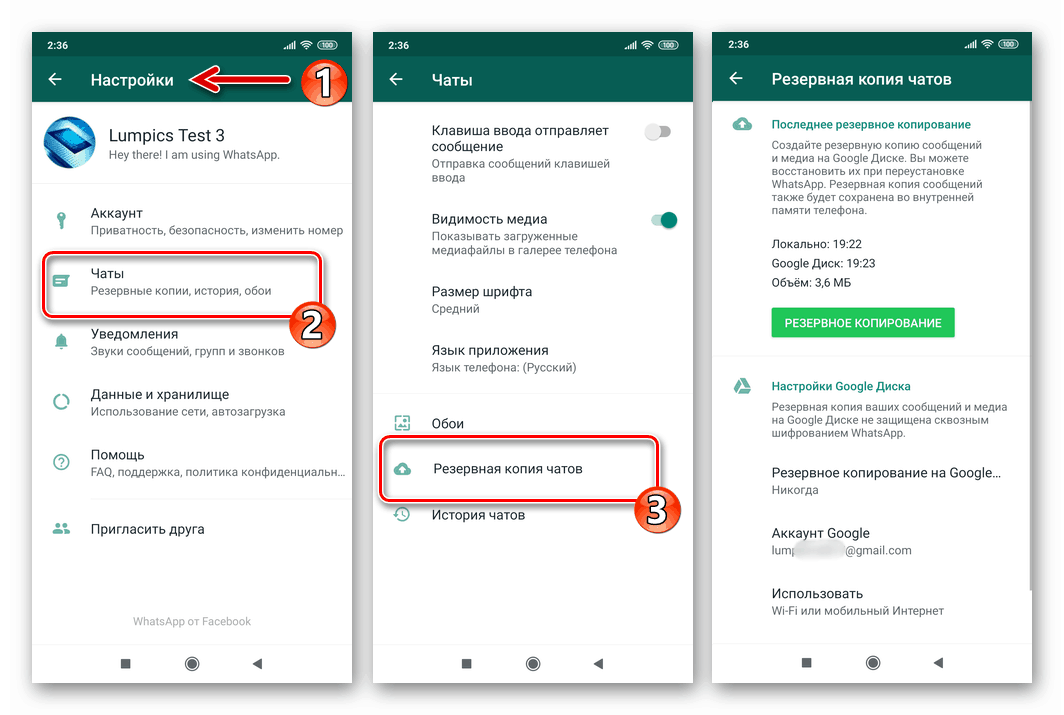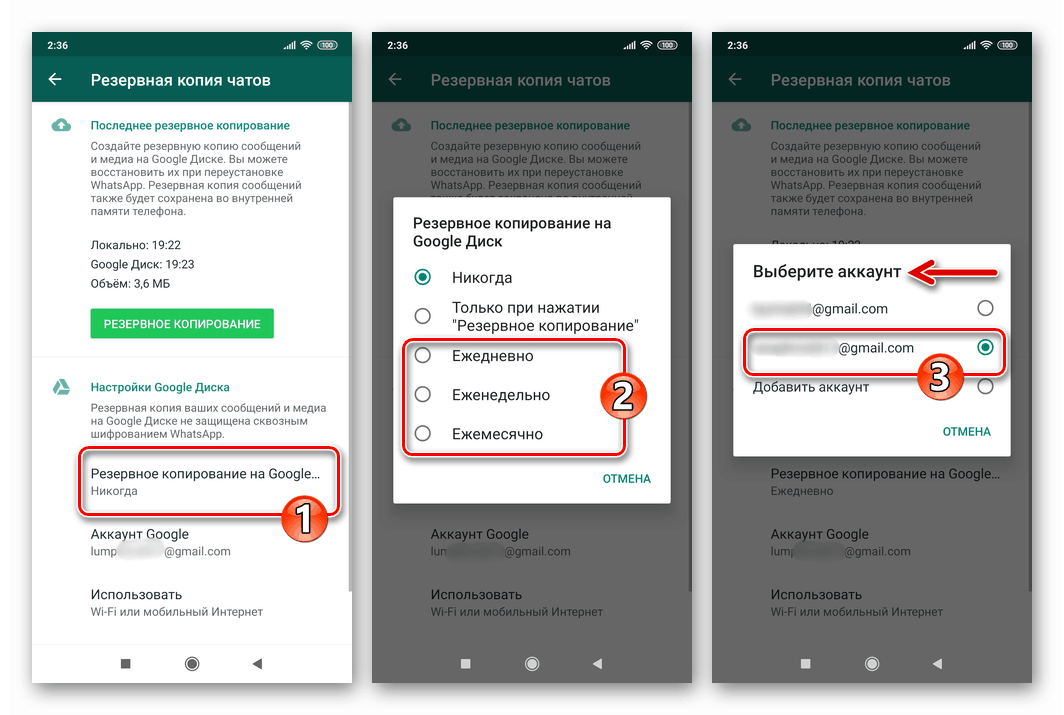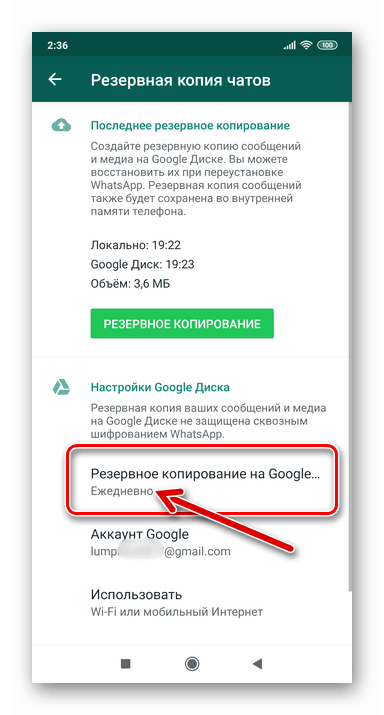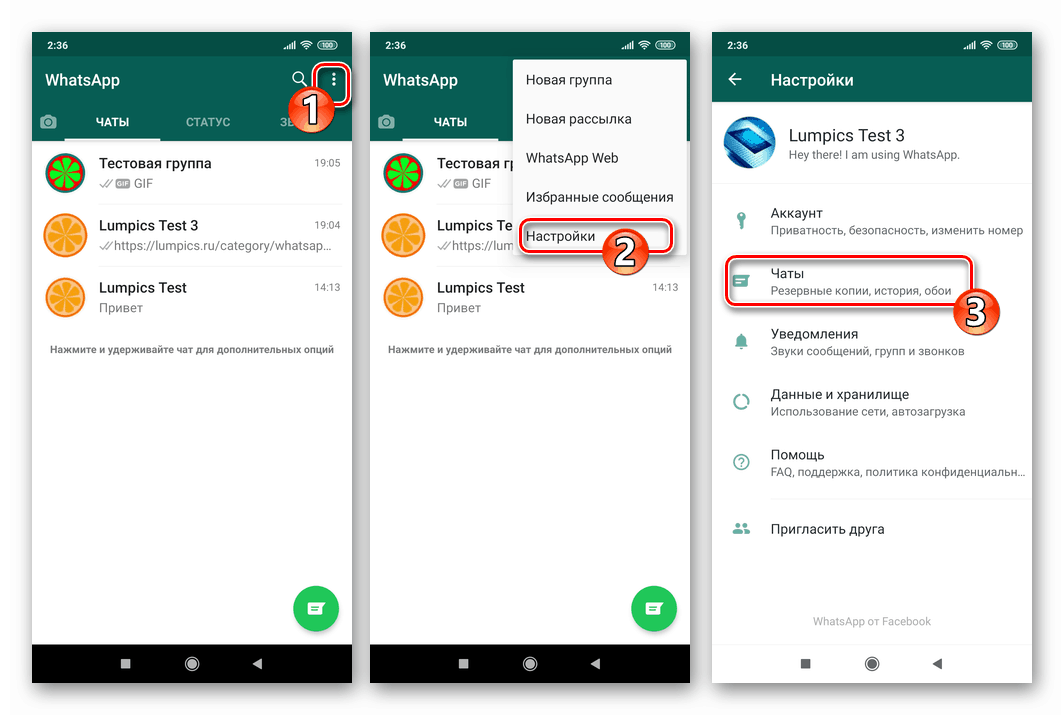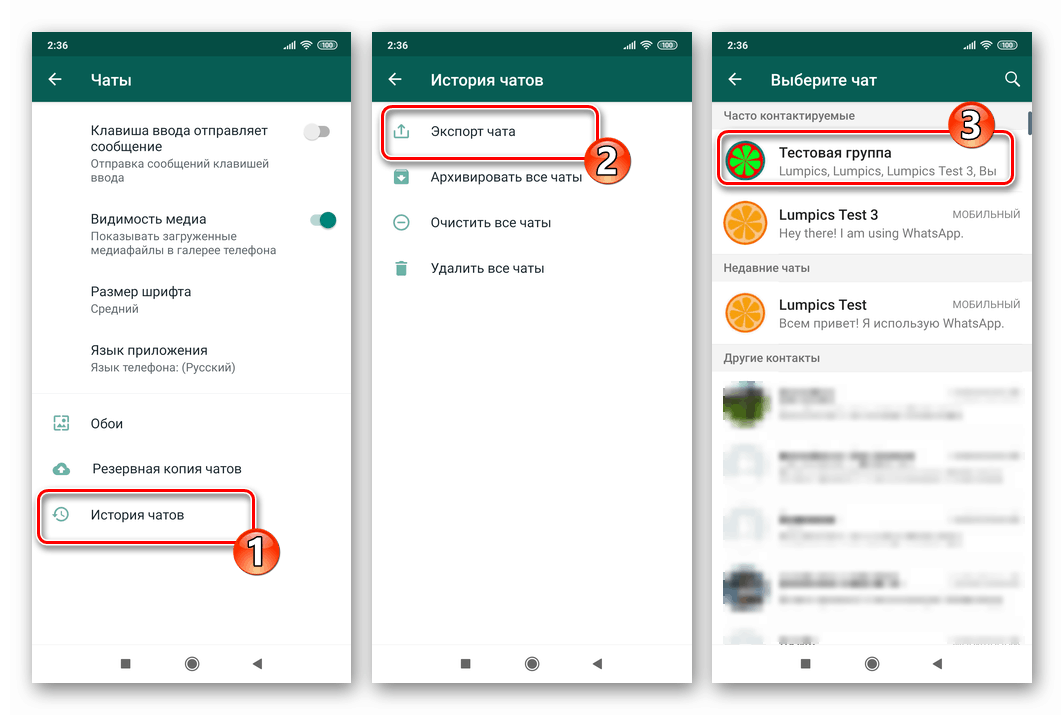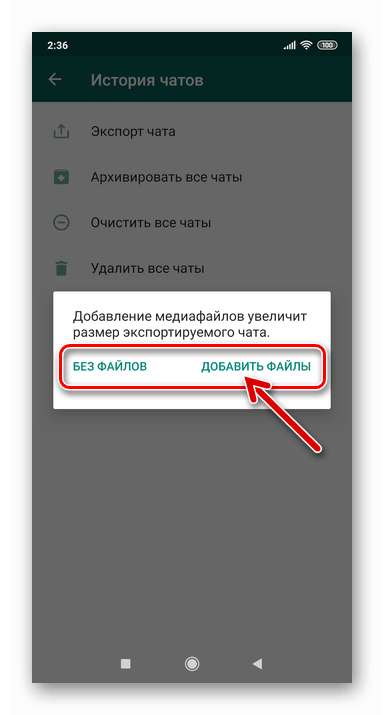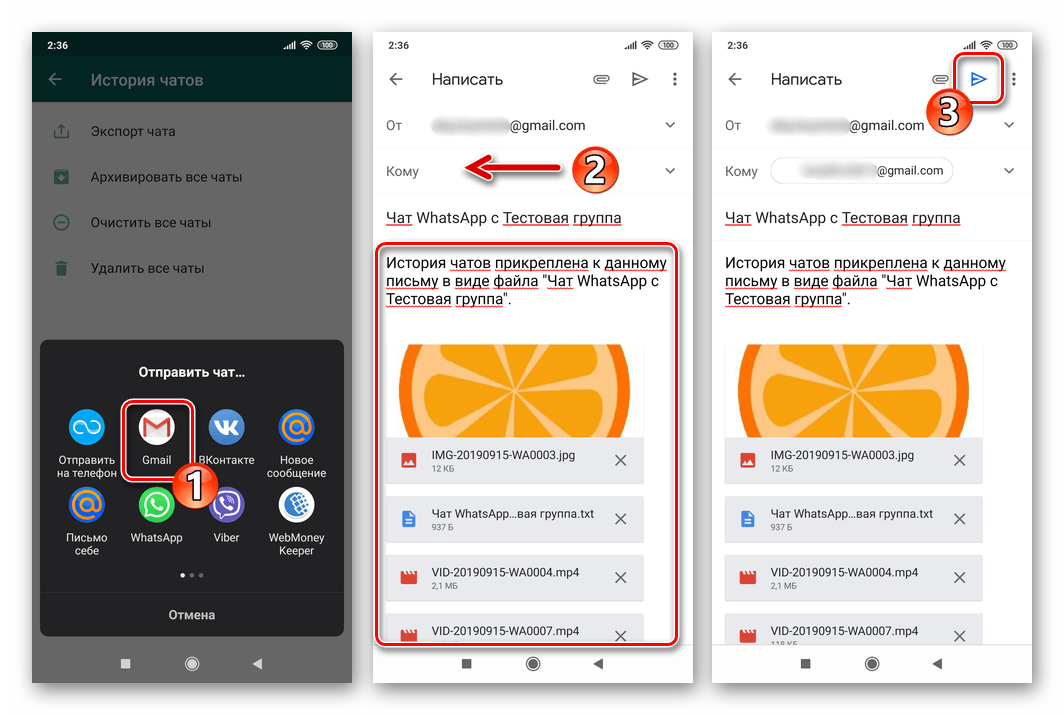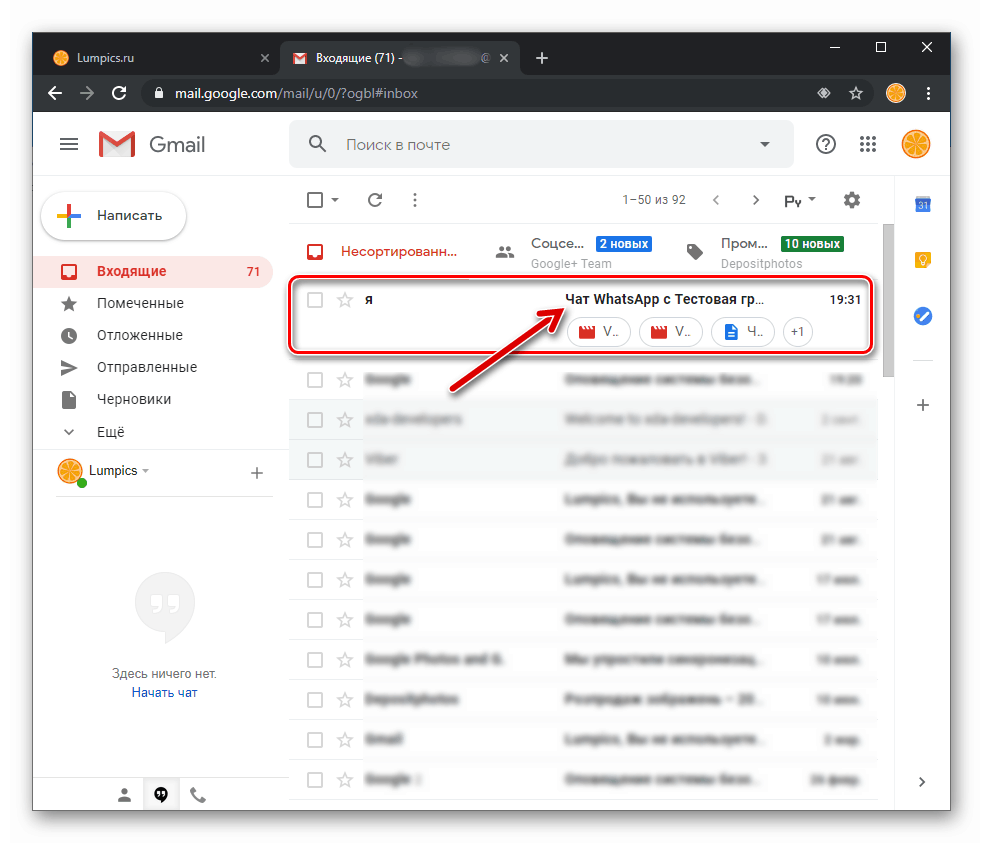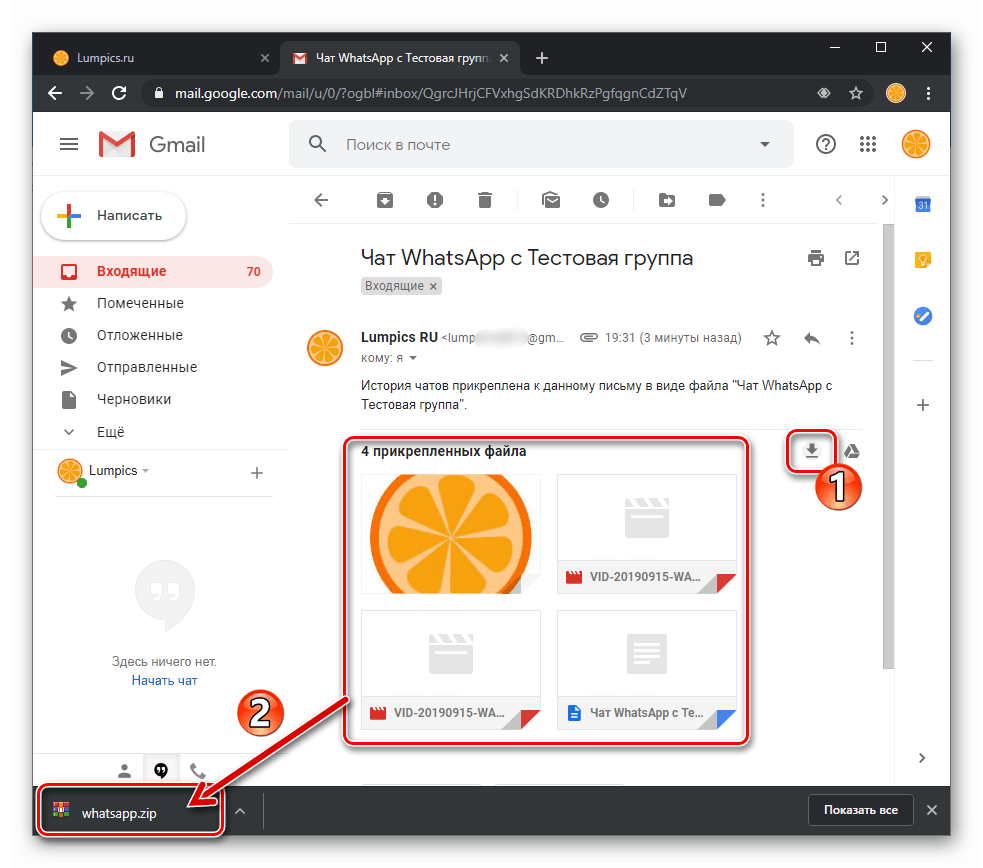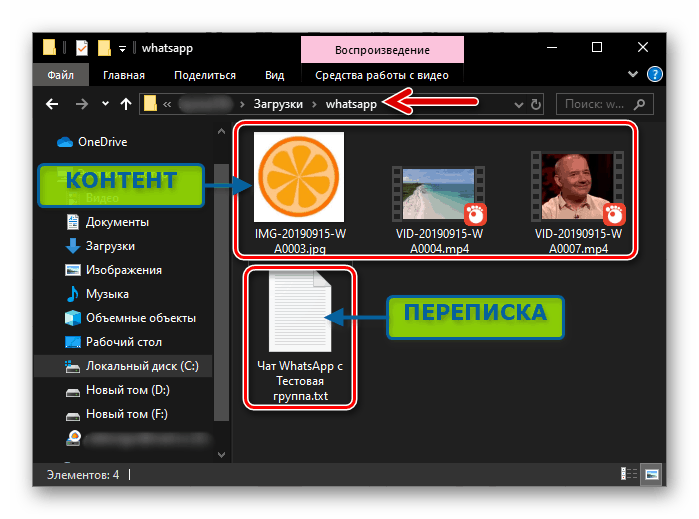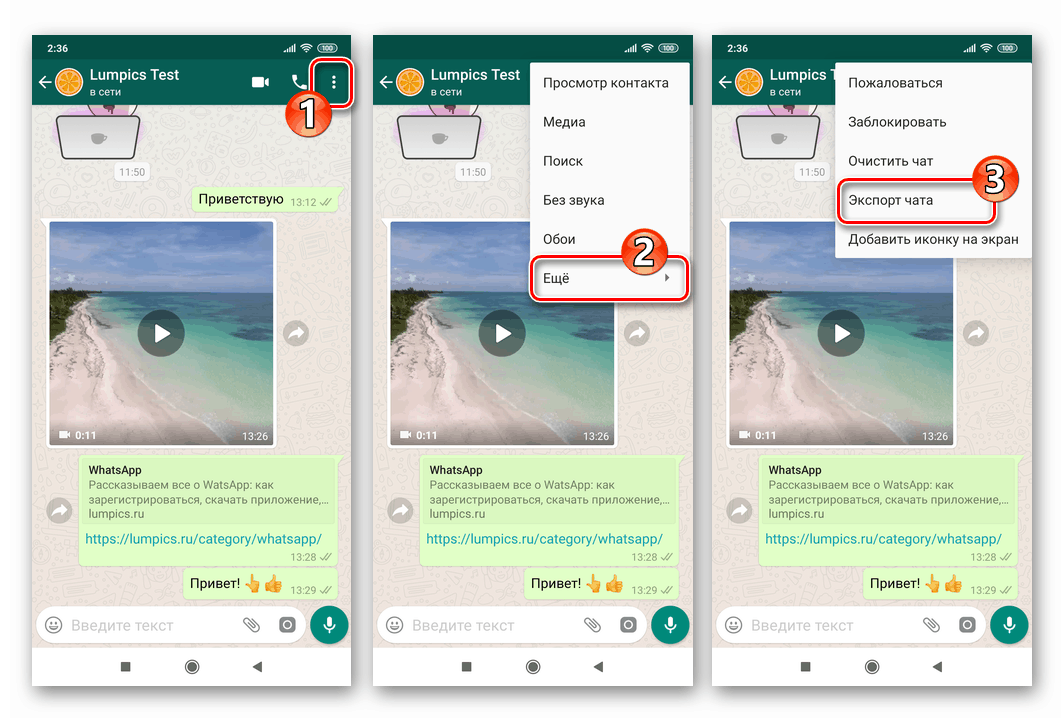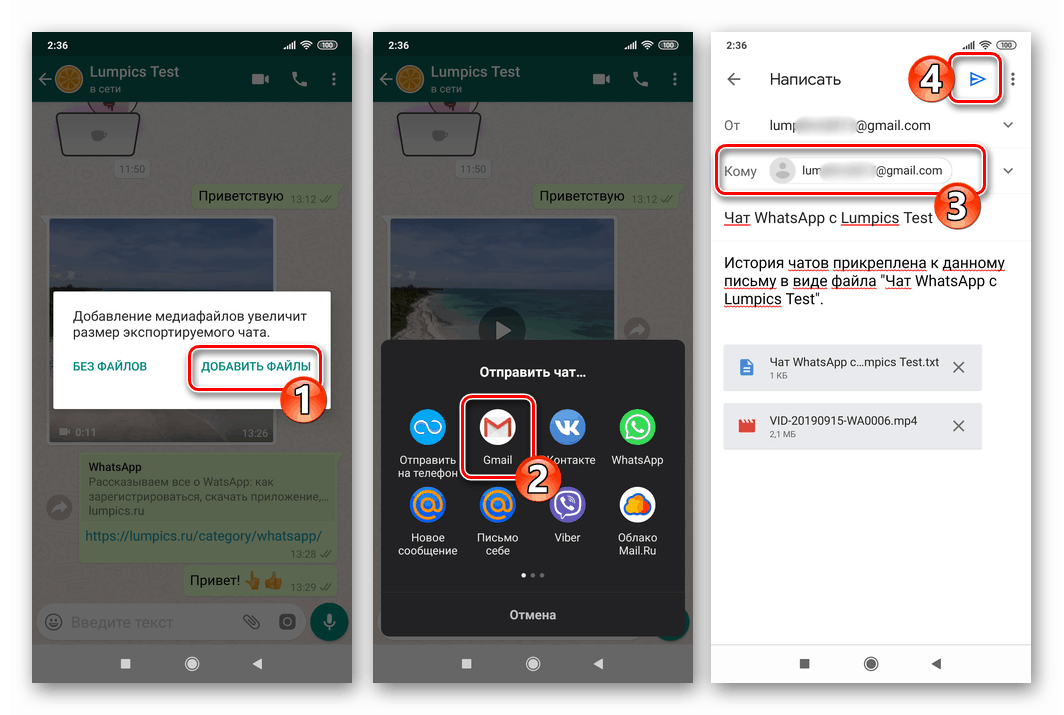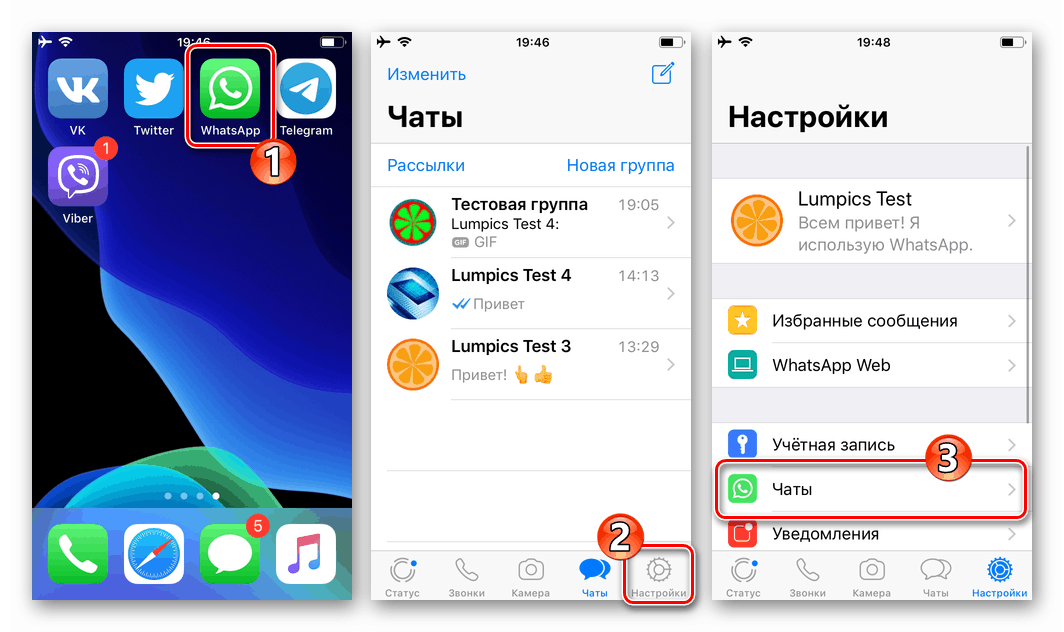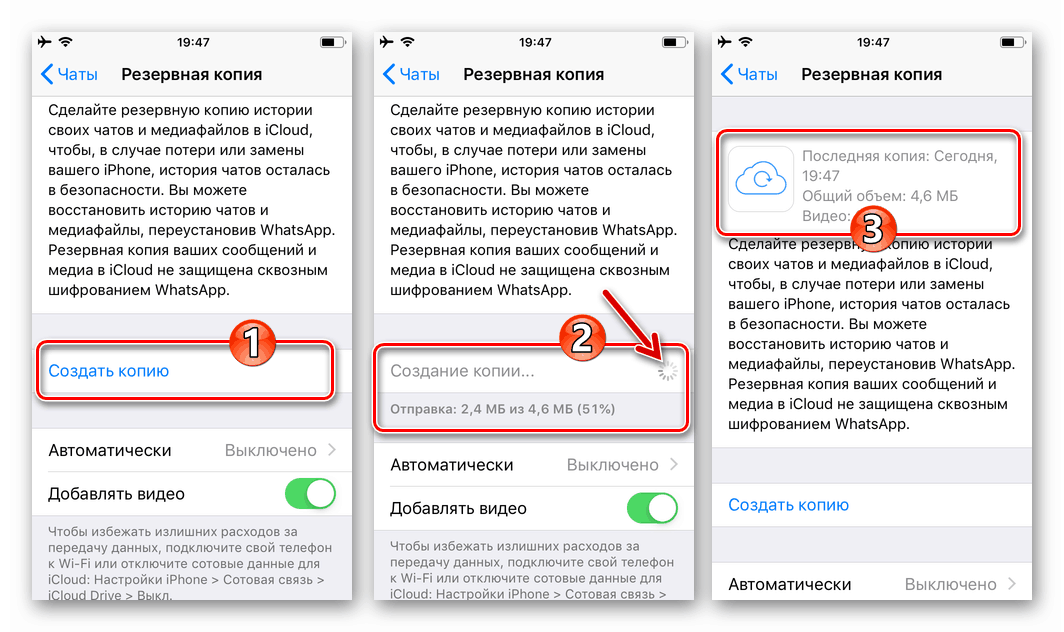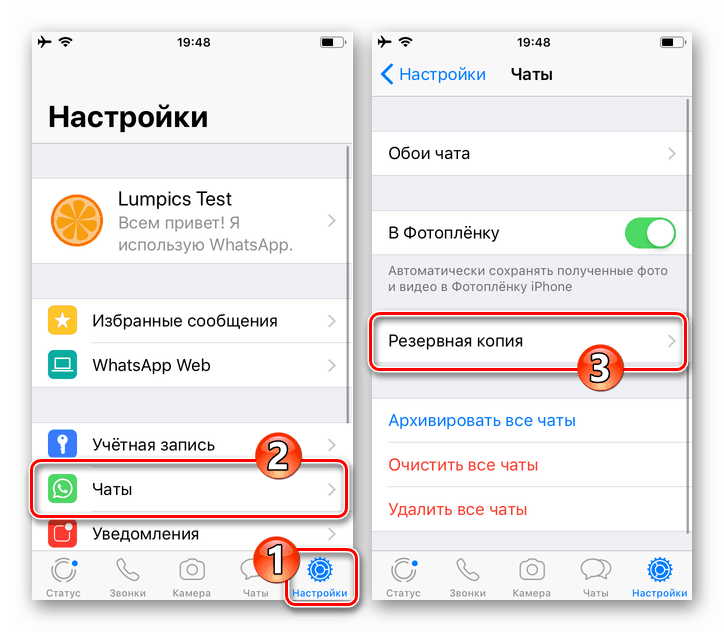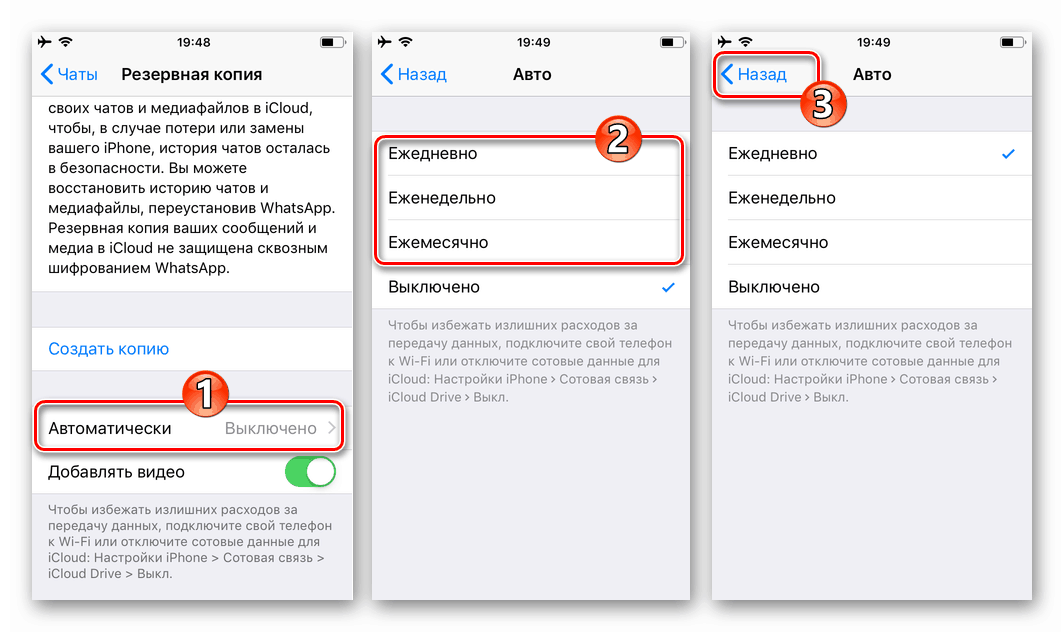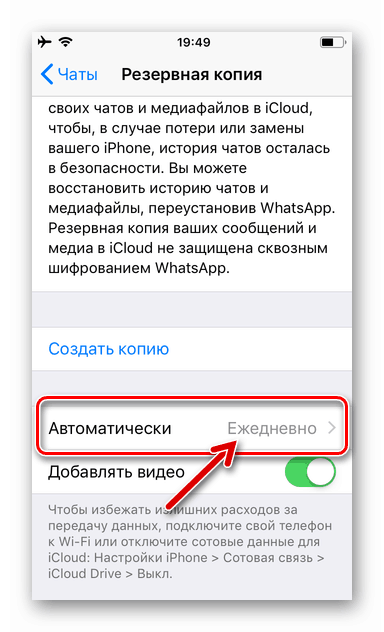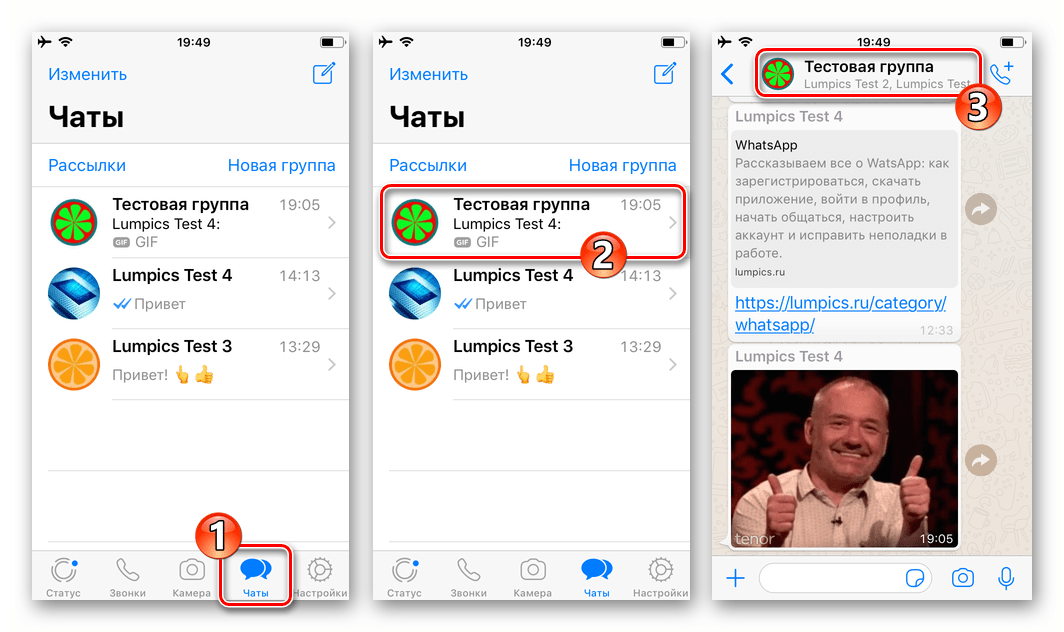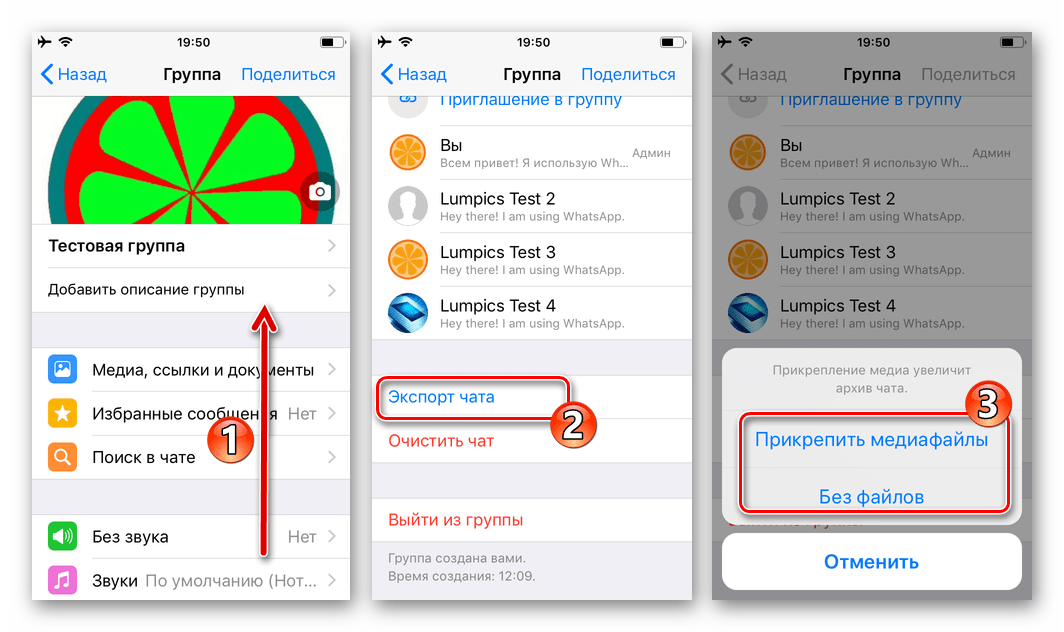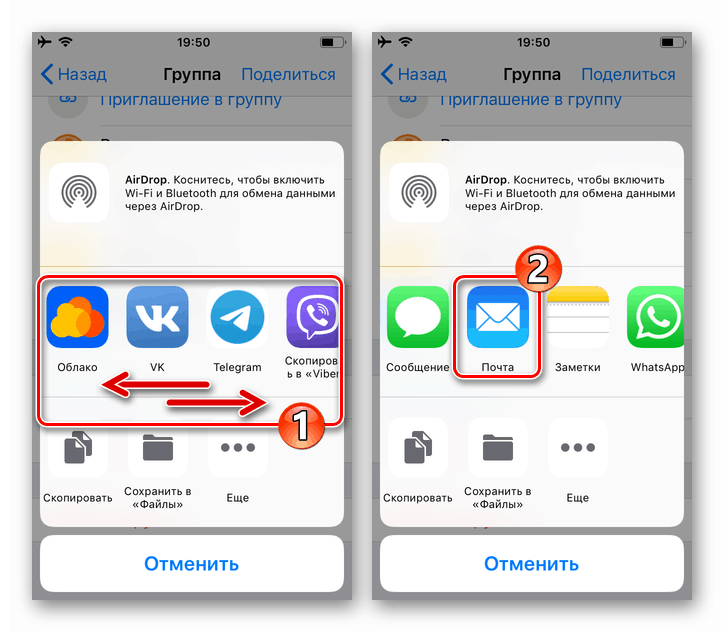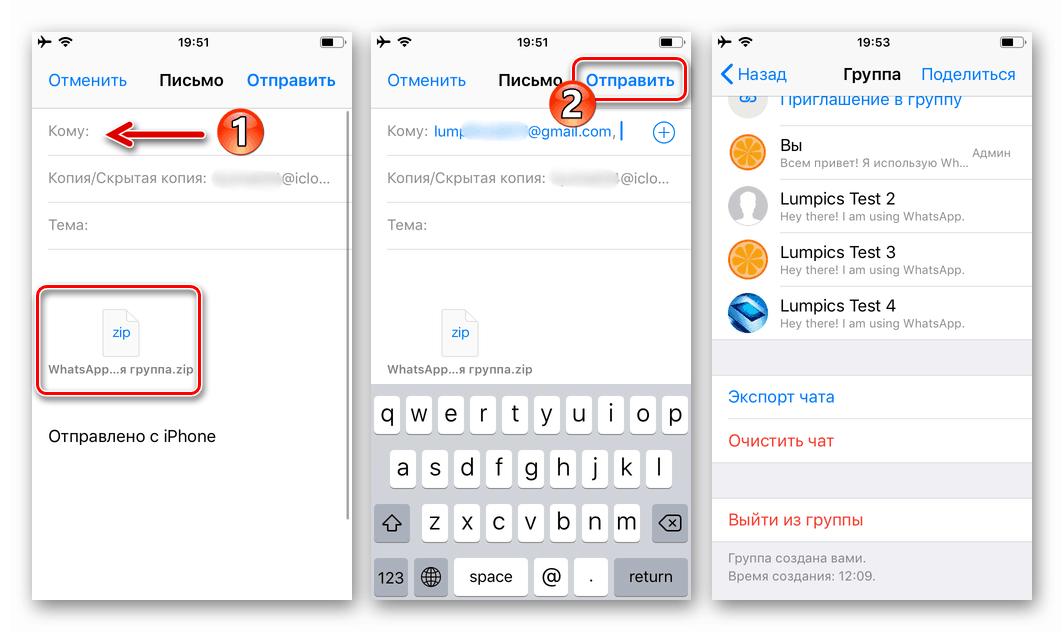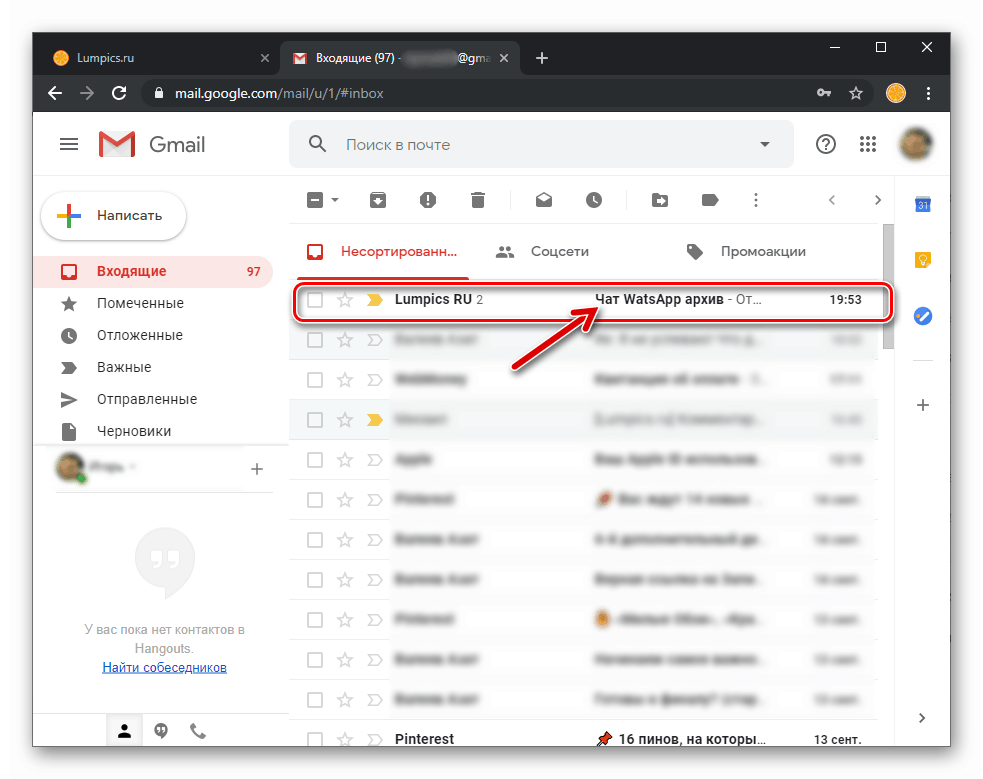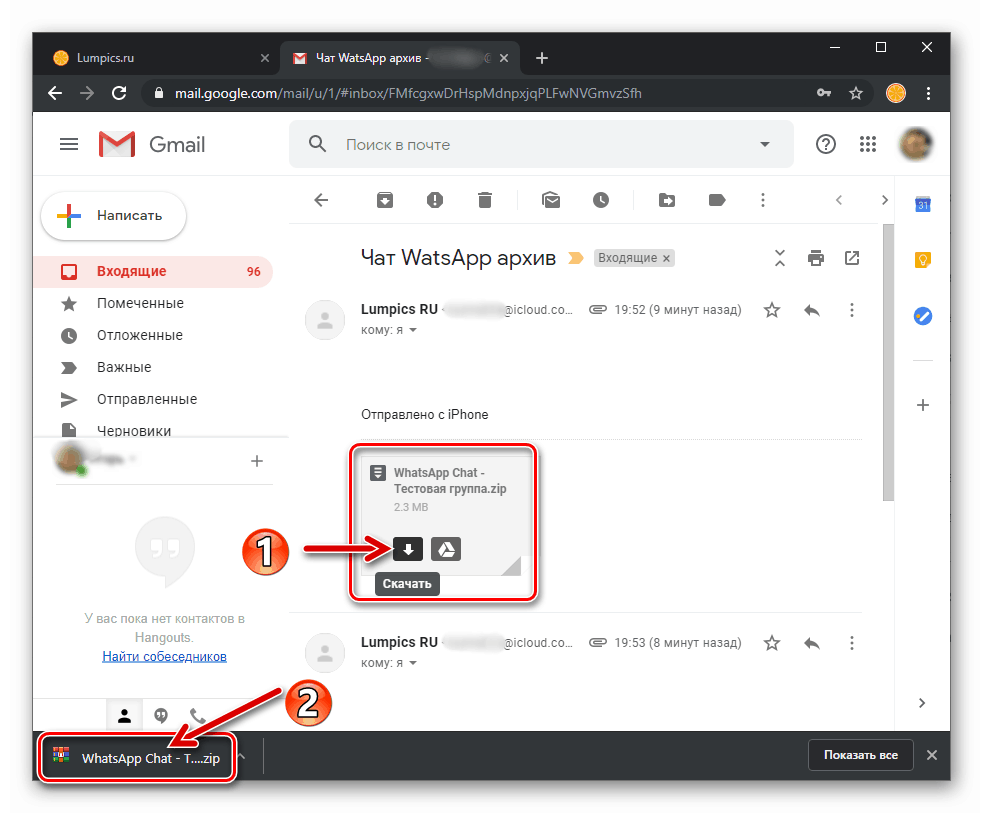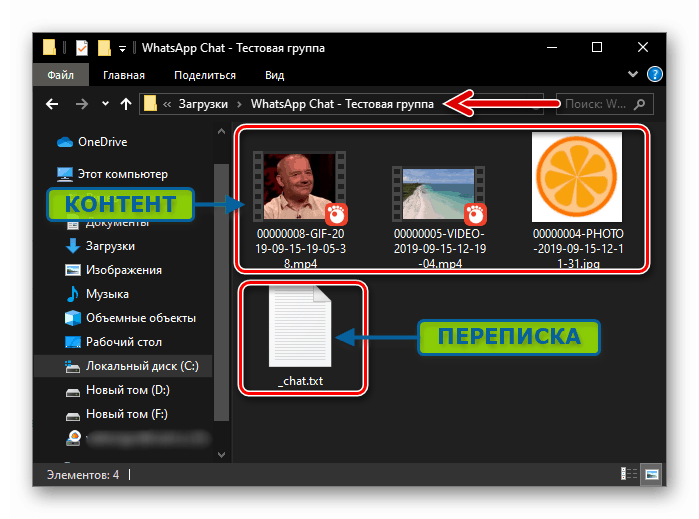Израда сигурносне копије ВхатсАпп цхат-а за Андроид, иОС и Виндовс
Апсолутно било који уређај који се користи као платформа за приступ могућностима ВхатсАпп-а, као резултат хардвера или због последица критичних неисправности софтвера, итд., Може пропасти у најнеповољнијем тренутку. Стога је значај сигурносне копије података насталих током рада мессенгера неспоран. У чланку се говори о раду функција које пружају клијентске апликације система за размену информација за Андроид, иОС и Виндовс, и омогућава решавање проблема стварања резервних копија преписке.
Како сачувати преписку у ВхатсАпп-у
Програмери ВотсАпа обезбедили су добар систем резервне копије података у апликацијама за клијентске поруке. Корисник, без обзира који ОС користи - Андроид или иОС, неће морати да следи сложена упутства да би користила, наравно, потребну функционалност, која укључује креирање једнократне резервне копије информација или подешавање редовног чувања историје преписки.
Андроид
Корисници Вхатсапп за Андроид Да бисте одржали преписку са мессенгера, може ићи један од три начина, али боље је научити користити све методе описане у наставку и применити један или други у зависности од ситуације и посебне сврхе стварања резервне копије.
Испуњавање доле наведених упутстава „Метода 1“ и „Метода 2“ сугерише да имате Гоогле налог и да бар површно разумете како функционише Диск цлоуд услуга коју је ова компанија понудила својим корисницима!
Прочитајте и:
Прављење Гоогле налога на Андроид паметном телефону
Како се пријавити на Гоогле налог на Андроид уређају
Како се користи Гоогле диск
1. метод: Једнократна израда резервних копија
Следеће манипулације препоручује се обављати сваки пут када деинсталирате апликацију ВхатсАпп клијента, ресетујете уређај на фабричке поставке, поново инсталирате / ажурирате Андроид. Такође је упутство део процеса преласка на нови уређај ако планирате да пребаците гласник на њега.
- Покрените ВотсАп за Андроид и отворите мени апликација додиром на три тачке на врху екрана с десне стране. Изаберите „Подешавања“.
![Изборник ВхатсАпп за Андроид апликације - Подешавања]()
- Идите на одељак „Цхатс“ на листи поставки поставки ВхатсАпп за Андроид, а затим кликните на „Бацкуп Цхатс“.
![ВхатсАпп за одељак Андроид Цхатс у подешавањима - ставка резервне копије]()
- У доњем делу екрана који се отвори тапните на „Гоогле налог“. Затим изаберите налог на листи који користите на својим уређајима за приступ Гоогле услугама, потврдите захтев за приступ Гоогле диску (ако такав захтев стигне) кликом на „Дозволи“ на следећем екрану.
![ВхатсАпп за Андроид бира Гоогле налог за приступ Гоогле диску, где се спрема сигурносна копија преписке]()
Ако потребан налог није на листи, ставите радио дугме у положај „Додај налог“ и пријавите се тако што ћете на следећим екранима унети пријаву и лозинку за приступ екосистему „добре корпорације“.
![ВхатсАпп за Андроид ауторизацију Гоогле диска за прављење резервних копија]()
- Додирните ставку „Користи“ ако планирате да користите не само Ви-Фи мреже, већ и мобилни Интернет за пренос података. На листи која се отвори одаберите одговарајућу ставку.
![ВхатсАпп за Андроид избор врсте мреже преко које је могуће сачувати резервну преписку у облаку]()
- Да уштеди простор у облаку складиштења, подразумевано ВхатсАпп не спрема у резервну копију видео датотека примљених и послатих путем мессенгера. Ако ову врсту садржаја и даље треба да поставите у резервну копију, активирајте прекидач „Додај видео“ .
![Опција ВхатсАпп за Андроид активирање Додајте видео у резервну копију за разговор]()
- Након што сте дефинисали „Подешавања Гоогле диска“ , кликните на дугме „БАЦКУП“ у горњем делу екрана „Бацк Бацкуп“ . Сачекајте да се формира сигурносна копија и копирате у "облак". Као резултат, под описом укључене функције, бит ће означене датум и време чувања историје преписке, као и количина коју заузима резервна копија у облаку складишта података.
![ВхатсАпп за Андроид израду резервне копије преписке]()
2. метод: Редовна израда резервних копија
Да би се једном заувек спречило вероватноће губитка историје дописивања вођеног путем ВотсАп-а, потребно је осигурати да се подаци редовно шаљу у резервне копије. Мессенгер апликација вам омогућује аутоматизацију овог поступка и подешавање жељене фреквенције за креирање копија целокупне преписке.
- Слиједите кораке 1-5 горњих упутстава која укључују једнократно спремање информација из мессенгера у Гоогле облак.
![ВхатсАпп за Андроид подешавања - Цхат - Бацкуп]()
- На екрану Часовање сигурносне копије тапните на Резервна копија на Гоогле диску . Затим кажите мессенгеру колико је често потребно преносити информације у складиште у облаку - „Дневно“ , „Недељно“ или „Месечно“, а затим изаберите Гоогле налог, који ће чувати историју преписке.
![ВхатсАпп за Андроид избор фреквенције резервних копија и налога за спремање резервних копија]()
- Овим се завршава постављање редовних сигурносних копија података са ВотсАп-а за Андроид и не морате да бринете о сигурности информација, бар генерисаних пре истека временског периода одабраног на горњем кораку.
![Завршено је редовно подешавање резервне преписке за ВхатсАпп за Андроид]()
3. метод: Спремите разговор на рачунар
Поред горе описаног система који омогућава сигурносну копију свих преписки на Гоогле диску, ВхатсАпп за Андроид пружа функцију „Извези четове“ која се може користити не само за слање садржаја појединих дијалога и група другим људима, већ и за извлачење информација из мессенгера на вашем паметном телефону са циљем да чување на рачунару или диску преносног рачунара.
- Отворите гласник и у главном менију идите на апликацију „Подешавања“ . Затим отворите одељак „Ћаскања“ .
![ВхатсАпп за Андроид идите у одељак за ћаскање са подешавањима за Мессенгер]()
- На екрану који се појави додирните Историја ћаскања , а затим тапните на Извези ћаскање . На листи дијалога и група тапните на име кореспонденције чији садржај желите да издвојите.
![ВхатсАпп за Андроид функцију Извези ћаскање - одаберите дијалог или групу за издвајање из програма за слање порука]()
- У случају да је размена садржаја извршена као део дијалога или групног ћаскања, појавиће се прозор у којем требате да изаберете да ли ће се датотеке преносити уз поруке. Додирните „БЕЗ датотека“ ако желите да извучете само текст кореспонденције или „ДОДАЈ ФИЛЕС“ када би фотографија, видео итд. Такође требали бити сачувани.
![ВхатсАпп за Андроид избор додавања датотека или не у архиву са садржајем извезеног цхата]()
- У приказаном пољу „Пошаљи цхат ...“ изаберите канал података са листе коју можете да користите на рачунару. Најчешће је ово е-пошта - додирните икону клијента е-поште инсталирану на вашем паметном телефону / таблету. У поље „За“ унесите адресу поштанског сандучета коме имате приступ са рачунара, а затим кликните „Пошаљи“ .
![ВхатсАпп за Андроид одвојени садржај за е-пошту]()
- На рачунару, на било који жељени начин, унесите сандучић за пошту који је наведен током претходног одељка упутства, где ћете пронаћи е-пошту са насловном врстом „ВхатсАпп Цхат са корисничким именом“ .
![ВхатсАпп за Андроид идите у поштански сандучић на рачунару да бисте преузели архиву ћаскања]()
Отворите поруку и све прилоге с ње преузмите на рачунар. Текст свих порука из засебног разговора, као и датум и време кад су примљене или послане, налазе се у датотеци * .ткт . Садржај је представљен у облику датотека различитих типова.
![ВхатсАпп за Андроид преузима датотеку на рачунар са историјом порука и садржаја из поштанског сандучета где је цхат послан]()
- На овај начин се спрема садржај засебног дијалога или групе са ВотсАп-а за Андроид на рачунар, и као резултат добијате следећи резултат:
![ВхатсАпп за Андроид резултат преузимања историје ћаскања и садржаја с њега на ПЦ]()
Поред тога. Могуће је брзо копирати одвојени цхат заједно са садржајем из програма за слање порука без одласка у „Подешавања“ ВхатсАпп за Андроид.
- Позовите мени отвореног дијалога или групног ћаскања тако што ћете додирнути три тачке десно од наслова. Изаберите Још , а затим Извези чет .
![ВхатсАпп за Андроид мени отвореног ћаскања - Више - Извези чет]()
- Слиједите кораке бр. 3-6 претходног упутства које укључује спремање преписке с мессенгера у Андроид окружењу на диск рачунара.
![ВхатсАпп за Андроид Екпорт цхат помоћу отвореног дијалога или ставке менија групе]()
иОС
Водите преписку Вхатсапп за иПхоне , као што је горе описано у Андроид окружењу, постоје три начина: креирање резервне копије у облаку једнократно, постављање редовног чувања четова и њиховог садржаја, као и издвајање података из засебног дијалога или групе и копирање из мессенгер-а на било које место за складиштење, на пример, у ПЦ дриве.
Да бисте имплементирали функције прављења резервних копија података у облак са мессенгера инсталираног у иОС окружењу, потребно је да се иПхоне пријави у иЦлоуд помоћу Аппле ИД-а!
Прочитајте и:
Како да направите Аппле ИД са иПхоне-а
Пријавите се Аппле ИД-ом на иПхоне-у
1. метод: Једнократна израда резервних копија
Да бисте сачували преписку са Вотсап-а за иОС пре кардиналне интервенције у раду мессенгера (поновном инсталирањем, брисањем, ресетовањем Аппле уређаја или његовом заменом), следите упутства у наставку.
- Отворите ВхатсАпп и идите на апликацију "Подешавања" додиром на икону секције у доњем десном углу екрана. Затим кликните на „Цхатс“ ставку.
![ВхатсАпп за програм за покретање софтвера иПхоне, идите на одељак Цхат у подешавањима апликације]()
- Тапните на Резервна копија . На следећем екрану, ако требате да отпремите резервну преписку, укључујући послате и примљене видео датотеке, активирајте прекидач „Додај видео“ .
![ВхатсАпп за иПхоне укључује видео датотеке из преписке у иЦлоуд сигурносној копији]()
- Додирните „Креирај копију“ и сачекајте док се резервна копија не генерише и пошаље на чување у иЦлоуд, након чега се операција израде резервних копија сматра довршеном.
![ВхатсАпп за иПхоне поступак креирања резервне копије преписке и учитавања у иЦлоуд]()
2. метод: Редовна израда резервних копија
Да не бисте решили проблем са аутоматским чувањем историје ћаскања са Вотсап-а за иОС, дајте систему могућност да то аутоматски уради.
- Позовите гласник „Подешавања“ , идите на „Четвере“ и тапните на „Резервне копије“ .
![ВхатсАпп за иПхоне поставља редовне резервне копије историје ћаскања у подешавањима порука]()
- Додирните име опције „Аутоматски“ на екрану који се приказује и изаберите фреквенцију са којом ће се дописништво копирати у облак складишта. Ако потврдите поље поред „Дневно“ , „Недељно“ или „Месечно“ , тапните на „Назад“ .
![ВхатсАпп за иПхоне бира фреквенцију аутоматског копирања преписки у иЦлоуд-у]()
- Пошто сте довршили манипулације око подешавања аутоматске израде сигурносних копија, не можете се бринути за сигурност информација које настају током коришћења ВхатсАпп-а и користити мессенгер без прибјегавања процедури присилног копирања преписка с њега, у сваком случају често.
![Довршено је редовно подешавање сигурносне копије е-поште за иПхоне иЦлоуд за ВхатсАпп]()
3. метод: Спремите разговор на рачунар
Да бисте сачували на сигурном месту, на пример, на ПЦ диску, засебну преписку од ВхатсАпп-а на иПхоне-у, без обзира да ли је то садржај дијалога или групе, прилично је једноставно издвојити помоћу функције „Извези четове“ .
- Идите на картицу “Цхатс” апликације ВотсАп за иПхоне, отворите разговор или групу, поруке и садржај из којих желите да копирате на свој рачунар. Затим позовите мени за ћаскање тако што ћете додирнути име саговорника или име групе на врху екрана.
![Вхатсапп за иПхоне мени са отвореним дијалогом или групним ћаскањем]()
- Померите се до листе опција и кликните на име функције „Извези ћаскање“ . Изаберите да ли желите да „Приложи медијске датотеке“ или ће се издвојити само текстуална порука „Без датотека“ .
![ВхатсАпп за иПхоне функцију Извези ћаскање у дијалошком менију или групном ћаскању]()
- У менију апликација и услуга које можете да користите за пренос датотека са ВхатсАпп-а, изаберите канал преноса података који можете да отворите на рачунару (други гласници, „облаци“, друштвене мреже итд.). У нашем примеру, ово је опција доступна скоро свим корисницима - пошаљите е-пошту, додирните икону програма који се користи за рад са преписком на иПхонеу.
![ВхатсАпп за иПхоне, одабир клијента за пошту у менију начина слања архиве са садржајем за ћаскање]()
- У поље „За:“ упишите адресу свог поштанског сандучета, а у поље „Предмет:“ унесите било коју ознаку да бисте касније олакшали претраживање тренутно генерисаног слова. Да бисте довршили прву фазу чувања преписке са гласника на рачунар, тапните на „Пошаљи“ .
![ВхатсАпп за иПхоне шаље е-пошту са мессенгера]()
- Отворите пошту на рачунару користећи апликацију клијент е-поште или прегледач.
![ВхатсАпп за писмо са иПхоне-ом са прилогом за архиву за преписку у пошти која је отворена са рачунара]()
Идите да прегледате писмо које садржи архиву преписке са ВхатсАпп-а и преузмите прилог на свој ПЦ.
![ВхатсАпп за иПхоне преузимање архиве са историјом ћаскања на ПЦ-у из поштанског сандучета]()
- Отпакивањем датотеке која је примљена као резултат претходних корака, добићете приступ тексту поруке, као и пренетим и примљеним датотекама из дијалога или групе.
![ВхатсАпп за иПхоне отпакује архиву са садржајем ћаскања на ПЦ-у]()
Виндовс
Од тада Виндовс верзија ВхатсАпп-а није аутономни клијент система за размену порука, а његова главна функција је у основи само „зрцаљење“ онога што се дешава у „главном“ мессенгеру корисника на мобилном уређају, не постоји начин да се дају резервне информације.
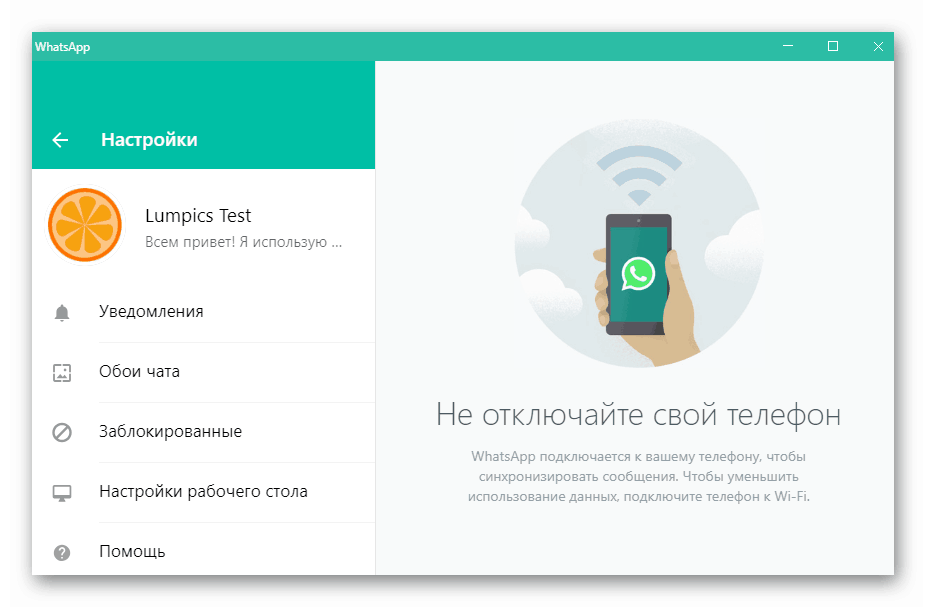
Сви разговори у ВотсАп-у, укључујући и оне започете управо са рачунара, аутоматски се копирају у мессенгер на Андроид уређају или иПхоне-у, па за спремање разговора користите једно од упутстава представљених у горњем чланку, бирајући препоруку у зависности од оперативног система вашег паметног телефона и крајњег циља процедуре.
Закључак
Као што видите, творци система размене информација посветили су дужну пажњу безбедности садржаја ћаскања у којима корисник ВхатсАпп учествује. Једном када поставите редовне резервне копије, готово да можете заборавити на вероватноћу губитка историје преписке са другим власницима налога у мессенгеру, тако да се то не догоди са вашим уређајем.